Parece que no hay fin de experimentar errores en los teléfonos Android y en algún lugar es cierto porque los usuarios cotidianos son uno u otro error en sus dispositivos.
Recientemente, pocos usuarios han informado sobre el mensaje de error “Aplicación no instalada” en sus dispositivos Android.
En general, ocurre cuando los usuarios intentan instalar un APK que no está disponible en Google Play Store. Aunque no puede decir que es un problema de software o hardware, depende completamente del uso de su dispositivo.
Sin embargo, esto no es algo nuevo, ya que los usuarios se encuentran con varios problemas o errores, especialmente cuando intentas instalar APK desde fuentes de terceros.
Por lo tanto, este problema también puede continuar en el futuro, por lo que es mejor encontrar algunas soluciones para solucionarlo.
Aquí, en este blog, obtendrá algunas formas eficientes de resolver aplicaciones que no están instaladas en Android, pero antes de eso, descubramos las causas comunes..
Para resolver el error Aplicación no instalada en Android, recomendamos esta herramienta:
Esta herramienta eficaz puede solucionar problemas de Android como bucle de arranque, pantalla negra, Android bloqueado, etc. en poco tiempo. Solo sigue estos 3 sencillos pasos:
- Descargue esta Reparación del Sistema Android herramienta (solo para PC) calificado como Excelente en Trustpilot.
- Inicie el programa y seleccione la marca, el nombre, el modelo, el país/región y el operador y haga clic en Next.
- Siga las instrucciones en pantalla y espere a que se complete el proceso de reparación.
Causas que provocan un error de aplicación no instalada en Android
Algunas causas comunes incluyen:
- El espacio de almacenamiento insuficiente es uno de los principales culpables de que se produzca dicho error.
- Cuando la tarjeta SD está montada en un teléfono Android, existe la posibilidad de encontrar un mensaje de error de aplicación no instalada
- Cuando la ubicación de almacenamiento está dañada como la tarjeta SD, puede suceder que aparezca un mensaje de error
- Cuando las aplicaciones se descargan de otras fuentes y no de Google Play Store
- Al instalar cualquier aplicación, debe aceptar permisos específicos y, si los niega, aparecerá un error de aplicación no instalada.
- Algunas aplicaciones se instalan solo en la memoria interna del teléfono y cuando la aplicación no encuentra la ubicación adecuada, los usuarios pueden encontrar ese mensaje de error
- Cuando el archivo APK está dañado, aparece un mensaje de error
Estas son todas las causas principales del error de aplicaciones no instaladas en Android. Ahora es el momento de analizar las soluciones que lo ayudarán a resolver el error..
Soluciones útiles para el error de aplicación no instalada en Android
Ahora obtendrá algunas correcciones que tienen el potencial de resolver el error “Aplicación no instalada” en Android. Revise todas las soluciones y vea cuál funciona para usted.
Solución 1: reinicia tu Android
Una de las formas comunes pero efectivas de corregir el error es reiniciar su teléfono Android. Este es un paso básico que todos deberían saber. Puede resolver cualquier tipo de falla que ocurra en el teléfono Android.
Lo que tienes que hacer es:
- Mantenga presionado el botón de encendido durante unos segundos
- Luego verá la opción Apagar, Reiniciar y otras en la pantalla. Elija la opción Reiniciar y espere unos segundos hasta que el dispositivo se reinicie por completo.

Y ahora verifique si el mismo problema está apareciendo nuevamente, en caso afirmativo, pase a la siguiente solución.
Solución 2: Verifique la ubicación de la aplicación
Independientemente de las aplicaciones que instale en su teléfono, algunas están instaladas en la memoria interna, mientras que otras están en la tarjeta SD. Por lo tanto, primero debe verificar la ubicación del archivo cuando reciba dicho mensaje de error:
Esto es lo que tienes que hacer:
- Primero, vaya a Configuración> abrir Almacenamiento
- En Almacenamiento> obtendrá almacenamiento interno y tarjeta SD. Consulte la ubicación de la aplicación y muévala al otro almacenamiento para corregir el mensaje de error de la aplicación no instalada
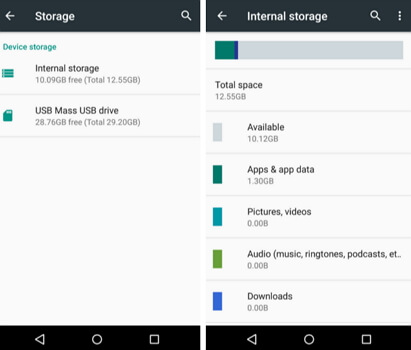
Solución 3: use solo Google Play Store
Debe saber que a los usuarios de Android se les ofrece Google Play Store para descargar aplicaciones ilimitadas, ya que es confiable y segura. Pero a veces, algunas aplicaciones pueden no estar disponibles en Play Store y los usuarios tienen que instalarlas desde fuentes de terceros.

Es arriesgado y puede aparecer el mensaje de error “La aplicación de Android no está instalada“. Los APK de terceros pueden tener virus que pueden infectar su teléfono y varios otros problemas también.
Por lo tanto, es mejor quedarse con Play Store y descargar tantas aplicaciones como desee sin tener que buscar fuentes de terceros.
Solución 4: Borrar datos y caché del instalador de paquetes
Incluso el error con el que se encuentra puede deberse a los datos y la memoria caché del instalador del paquete en su teléfono. Entonces, una vez que debe borrar los datos y el caché de ellos.
Los pasos son los siguientes:
- Primero, vaya a Configuración> Administrar aplicaciones
- Ahora en Aplicaciones del sistema> verifique el paquete instalado
- Obtendrá la opción Borrar datos y Borrar caché
- Haga clic en las dos opciones una por una y, con suerte, esto hará que su dispositivo esté libre de errores
Si no, entonces pasa a la siguiente solución.
Solución 5: Firme la aplicación sin firmar
Debe firmar la aplicación sin firmar que puede ayudarlo a lidiar con el mensaje de error. Para eso necesitas descargar la aplicación ZipSigner de Google Play Store.
Estos son los pasos que debe seguir:
- Primero, descargue e instale la aplicación ZipSigner desde Play Store
- Después de iniciar la aplicación, obtendrá el panel de la aplicación
- Allí debe hacer clic en Elegir entrada / salida

- Después de eso, haga clic en la opción Firmar el archivo
- Ahora espere a que finalice el proceso e instale el APK firmado después de eso
Solución 6: deshabilite Google Play Protect
Google Play Protect es una de las funciones útiles que le impiden instalar aplicaciones de fuentes de terceros. Si intenta esto, puede obtener el mensaje de error de la aplicación no instalada.
Pero para eliminar dicho mensaje de error, puede deshabilitar Google Play Protect siguiendo los pasos a continuación:
- Abra Google Play Store en el teléfono y haga clic en el icono “Hamburguesa“
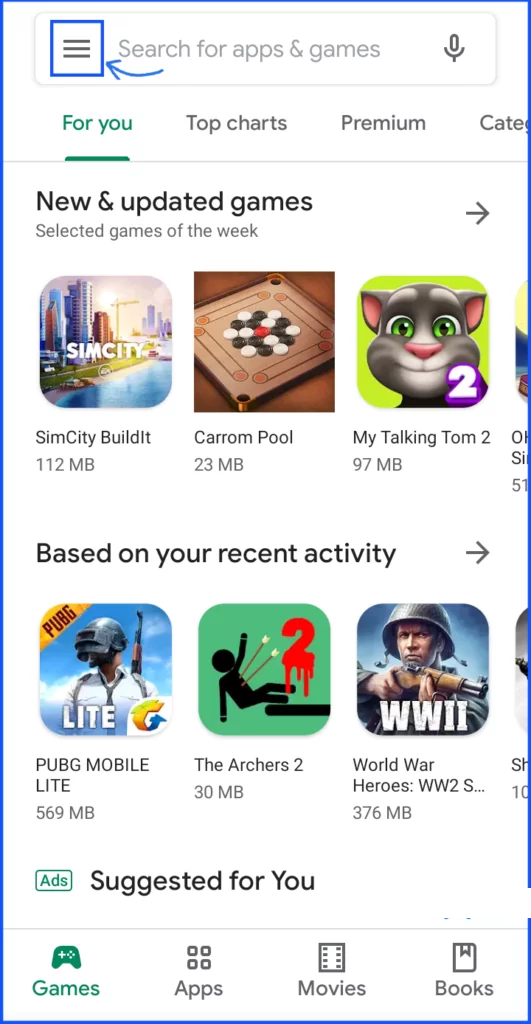
- Luego busque “Play Protect” y ábralo

- Ahora en “Play Protect“, toque el “icono de configuración” en la parte superior derecha

- Allí obtendrá una opción para deshabilitar “Analizar dispositivo en busca de amenazas de seguridad” haciendo clic en el botón de alternar
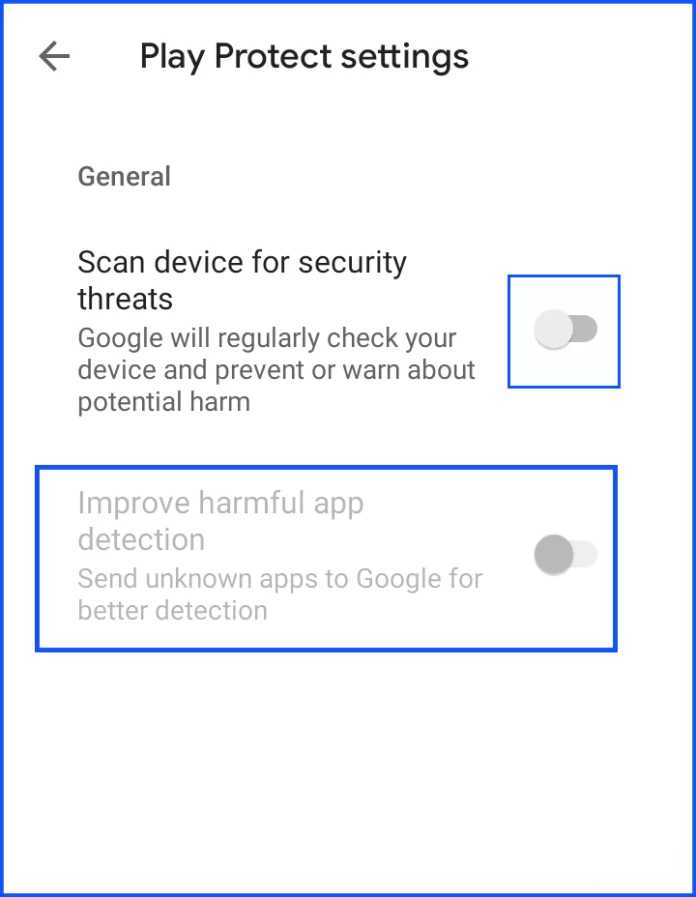
- Y ahora puedes instalar cualquier aplicación que quieras
Solución 7: restablecer las preferencias de la aplicación
- Primero, vaya a Configuración en el teléfono> haga clic en “Aplicaciones y notificaciones“

- Ahora en la pestaña Todas las aplicaciones, haga clic en tres puntos en la esquina superior derecha

- Luego haga clic en “Restablecer preferencias de la aplicación“

- Allí obtendrá un cuadro emergente en el que deberá hacer clic en “Restablecer aplicaciones“
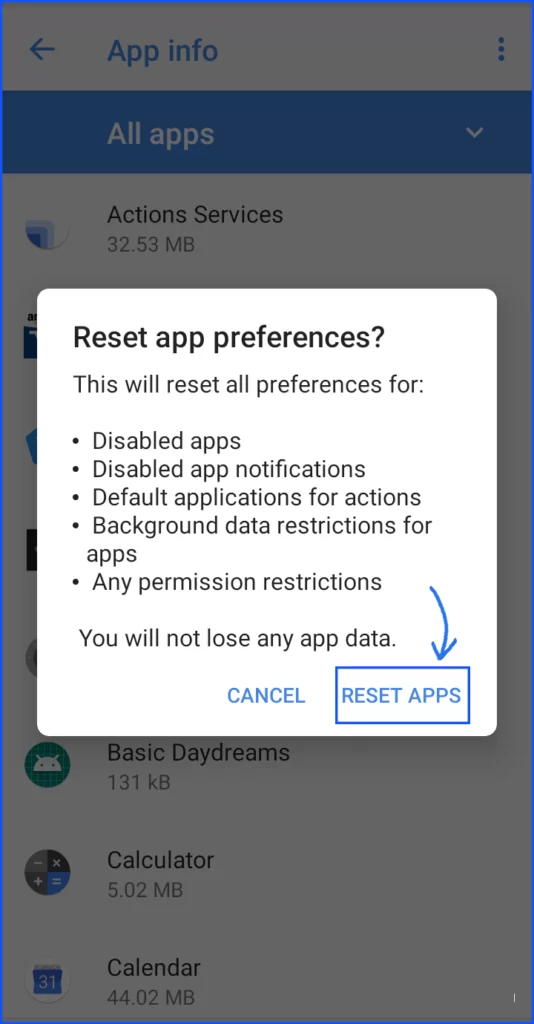
Eso es todo … Ahora instale cualquier aplicación y vea si el mismo error ocurre nuevamente o no
Solución 8: monte su tarjeta SD
Otra posible causa del error puede ser que su tarjeta SD no se haya insertado correctamente. Esto puede suceder muy a menudo y puede ver el mensaje de error de la aplicación no instalada.
Por lo tanto, debe verificar si la tarjeta SD es accesible o no siguiendo los pasos a continuación:
- Primero, vaya a Configuración> abrir Almacenamiento
- Ahora busque información de almacenamiento y obtendrá la opción Montar tarjeta SD> haga clic en ella

Eso es todo, después de que la verificación del error se resuelva o no
Solución 9: permitir aplicaciones de fuentes desconocidas
Cuando instala aplicaciones de terceros en su teléfono, debe permitir aplicaciones de fuentes desconocidas. Pero hay que hacerlo manualmente.
Los pasos son los siguientes:
- Primero, vaya a Configuración> Seguridad> Fuentes desconocidas
- Ahora haga clic en la opción habilitar para que el usuario pueda instalar aplicaciones de fuentes desconocidas
Y eso es todo, ahora cada vez que intente instalar aplicaciones de fuentes desconocidas, no mostrará ningún error
Solución 10: eliminar aplicaciones no deseadas
Es posible que su teléfono tenga varias aplicaciones y, entre ellas, dejar algunas más solo instaladas pero no en uso. Sucede muchas veces, pero no es bueno para la salud de su dispositivo y puede sufrir varios mensajes de error.

Entonces, una solución simple es eliminar esas aplicaciones no deseadas del dispositivo.
- Primero, vaya a Configuración> abrir Aplicaciones
- Consulte la lista de aplicaciones que ya no necesita
- Ahora elige esas aplicaciones y haz clic en ellas
- Obtendrá una opción Eliminar, así que solo tóquela y la aplicación será eliminada
Solución 11: formatee la tarjeta SD
Puede suceder que su tarjeta SD esté totalmente dañada o dañada y esto puede ser la causa del mensaje de error de aplicaciones no instaladas.
Por lo tanto, debe formatearlo en el dispositivo o externamente.
Lo que debe hacer es ir a Configuración> seleccionar Almacenamiento> hacer clic en “Formatear tarjeta SD” y volver a montarla para usarla sin problemas.

Solución 12: Cambiar códigos de aplicación
Para salir del mensaje de error, también puede cambiar algunos códigos de la aplicación siguiendo los pasos a continuación:
- Primero, descargue APK Editor de Play Store
- Ahora abra el editor de APK y toque “Seleccionar APK de la APLICACIÓN” o “Seleccionar un archivo APK“

- Luego busque la aplicación y toque la opción de edición común
- Después de eso, cambie la versión de la aplicación a una más antigua compatible en su dispositivo
- Y por fin, aplica esos cambios en la aplicación
Ahora desinstale cualquier aplicación preinstalada e instale la aplicación modificada
Solución 13: Evite la instalación desde la tarjeta SD
Muchas veces, el APK se descarga en la tarjeta SD o puede intentar instalarlo desde un soporte externo, entonces puede mostrarle un error debido a la contaminación del archivo. Esto se debe a que el instalador podría no analizar el paquete desde el almacenamiento montado.
Entonces, en esta situación, la mejor solución que puede hacer es descargar APK en su almacenamiento interno e instalarlo. Su teléfono aceptará el archivo sin error.
Solución 14: teléfono Android con restablecimiento de fábrica
Cuando no pasa nada, solo queda una cosa y es “Restablecer valores de fábrica”. Esto puede resolver el error de aplicación no instalada en su teléfono.
Simplemente siga los pasos a continuación para restablecer el teléfono Android de fábrica:
- Primero, abra Configuración> baje a “Copia de seguridad y restablecimiento“
- Ahora haga clic en “Restablecer datos de fábrica“
- Luego haga clic en Restablecer teléfono> Borrar todo

- Si su contraseña está protegida, ingrese la contraseña
- Y ahora comienza el proceso y, una vez finalizado, debe intentar instalar sus aplicaciones en el dispositivo.
Con suerte, el error de la aplicación de Android no instalada no volverá a aparecer.
Forma alternativa de arreglar la aplicación de Android no instalado Error
Otra mejor manera de lidiar con el error de la aplicación no instalada es mediante Android Reparar. Esta es una herramienta profesional que ayuda a solucionar cualquier tipo de problema en los teléfonos Android. Algunos de los errores que esta herramienta puede solucionar es la pantalla negra de la muerte, la aplicación sigue fallando, la configuración se ha detenido, atascado en el bucle de arranque y otros.
Con un simple clic, su teléfono Android puede volverse normal y al usar esta herramienta, hay una alta probabilidad de corregir cualquier tipo de error de Android.

Note: Se recomienda descargar y usar el software solo en su computadora de escritorio o portátil. El software no funcionará en teléfonos móviles.
Conclusión
Así que aquí he discutido 14 mejores formas de resolver el error “Aplicación no instalada” en Android y espero que seguirlas seguramente ayude a deshacerse del error.
Recuerde que siempre que desee descargar cualquier aplicación, elija Google Play Store, ya que esta es la mejor y más segura forma de descargar e instalar cualquier aplicación en Android. También puede usar el software Android Reparar como un método alternativo para reparar la aplicación no instalada.
James Leak is a technology expert and lives in New York. Previously, he was working on Symbian OS and was trying to solve many issues related to it. From childhood, he was very much interested in technology field and loves to write blogs related to Android and other OS. So he maintained that and currently, James is working for es.androiddata-recovery.com where he contribute several articles about errors/issues or data loss situation related to Android. He keeps daily updates on news or rumors or what is happening in this new technology world. Apart from blogging, he loves to travel, play games and reading books.